Android工程目录结构介绍
当我们创建完Android工程如(HelloAndroid)后,展开"Package Explorer"窗口里的"HelloAndroid"项名称,可以看见如下目录结构:
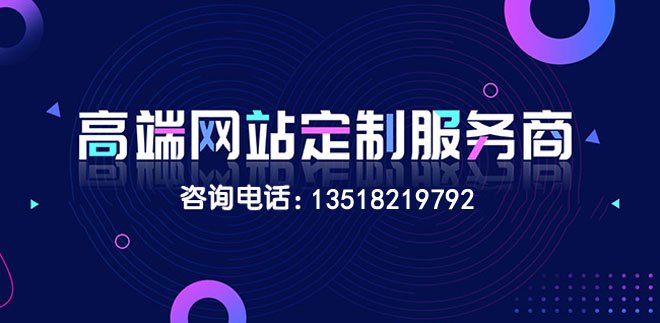
从网站建设到定制行业解决方案,为提供做网站、成都网站制作服务体系,各种行业企业客户提供网站建设解决方案,助力业务快速发展。创新互联将不断加快创新步伐,提供优质的建站服务。
res:放置应用程序用到的资源文件。其包含(Drawable,layout,values等目录)。当这个目录下的文件发生变化时,src目录下面的R。java就会自动发生变化。
assets:主要放置多媒体等数据文件 。
res/drawable:放置应用到的图片资源。
res/layout:放置一些与UI相应的布局文件,都是xml文件。
res/values:放置字符串,颜色,数组等常量数据。
AndroidManifest.xml:相当于应用的配置文件。在此文件里必须声明应用的名称,应用所用到的Activity,Service ,Reveiver等。
开启Android工程
我们开启Eclipse环境来,在左上方的菜单上,选择[File->New->Project],会弹出[New Project]对话框。Eclipse是通用的剪辑环境,可根据你所安装的不同的插件而支持许多种类的工程的创建。点击[Android]资料夹下的 [Android Project]对话框,点选"Browse。。"按钮以选择[开启已经存在的工程](Create project from existing source)。我们现选择F盘目录为[F:/Android/projects]中的HelloAndroid工程[F:/Android /projects/HelloAndroid]。
当我们选择现存的工程时,[New Android Project]对话框中的诸如名称(Project Name)以及其他内容都会被自动填写好。这时我们可以按下[Finish]按钮,完成从现有工程新增到Eclipse环境的动作。
导入Android工程
如果你Android工程已经位于工作环境(WorkSpace)文件夹下,想使用上述方法开启现有Andriod工程时,会得到欲开启的工程已在工作目录下的警告。因此我们得用另一个方法:导入工程。
在Eclipse左上方的菜单上,选择[File->Import]选项,会弹出[import]对话框。选择 [General->Existing Projects into WorkSpace]项目,然后按下[Next]按钮到新一个画面。在[Select Root Directory]栏位旁,按下右方的[Browse。。。]按钮,选择对应的工程。选择好后,按下[Finish]按钮完成从现在存的工作环境 (WorkSpace)资料夹下的工程导入到Eclipse环境的动作。
不同SDK版本的范例工程会放在[andriod_sdk/plateforms/android-版本/samples]目录中,请自行根据要开发的版本选择范例。
切換SDK版本
Android在SDK1。5版之后引入了支援多个版本SDK模拟器的新特性,让我们得以透过修改属性设定画面的设定,来切换用来编译与运行这些工程的目标SDK版本。
在[Navigator]的[HelloAndroid]文件夹下点击右键,选择[properties]选项,会开启工程属性设定界面。
在设定画面中先选择左方的Android标签,选择后会出现可勾选的[Project Build Target]选单。
在选单中选择适当的目标版本,选择之后按下OK结束设定画面,这时工程就切换成可使用目标版本编译的状态了。
分享文章:Android工程目录结构介绍
转载源于:http://www.gawzjz.com/qtweb/news37/195537.html
网站建设、网络推广公司-创新互联,是专注品牌与效果的网站制作,网络营销seo公司;服务项目有等
声明:本网站发布的内容(图片、视频和文字)以用户投稿、用户转载内容为主,如果涉及侵权请尽快告知,我们将会在第一时间删除。文章观点不代表本网站立场,如需处理请联系客服。电话:028-86922220;邮箱:631063699@qq.com。内容未经允许不得转载,或转载时需注明来源: 创新互联
- 我的短信验证于昨日收到未能及时验证
- 美国云服务器价格表
- win文件夹怎么加密?在windows文件的属性加密
- 在云服务器上配置web服务器的步骤和技巧是什么
- 技术分享CSS清除浮动的另一种别致方法
- 移动宽带pboss虚拟产品是什么?虚拟服务器公司有哪些
- 云服务器套餐价格表
- 如何在Linux中查看显卡设备管理器(linux查看显卡设备管理器)
- 如何做线上营销推广?
- 遇到无法链接到域名服务器的情况应该如何处理?
- Context都没弄明白,还怎么做Android开发?
- 书籍检索和管理服务 (书目数据库主要提供的是)
- MySQL直接备份数据文件中所要执行的SQL语句
- html画布教程
- 给赵明的网站安全整改方案